Excel’de Satır ve Sütunların Gizlenmesi – Excel Eğitimi
Excel’de çalışma alanımız içerisinde satır veya sütunların üzerinde çok sayıda hücre kullanmaktayız. Bu satır veya sütunların arasından bazılarının görüntülenmesini istemeyebilirsiniz. İşte böyle bir durumda görünmesini istemediğimiz satır veya sütunları gizleriz. Nasıl yaparız? Excel’de gizlemek istediğimiz satır veya sütun üzerinde herhangi bir hücreyi seçeriz, şerit üzerinden giriş sekmesi içerisinde ki hücreler grubundan biçim açılır menüsüne tıklanır. Açılan menüden “Gizle ve Göster ” seçeneği üzerine geliriz ve karşımıza satırları gizle, sütunları gizle ve sayfa gizle seçenekleri gelir. Gizlemek istediğimiz yere göre seçim yapılır. Yine aynı açılır menü altında satır, sütun, sayfa göster seçenekleri ile gizlenen kısımları gösterebilirsiniz. Çalışma alanımızdaki bir satırın gizlenmesini örnekleyelim.
Kısa yol;
1- Gizlemek istediğimiz satır veya sütun başlıklarının üzerine sağ tıklanır açılan menüden gizle seçeneği seçilerek istediğimiz satır veya sütun gizlenir. Göster seçeneğine tıklanarak da gizlenen satır veya sütunlar gösterilir.
2- Satır veya sütun başlıklarını birbirinden ayrılan kesitlerine fare sol tuşu ile basıp diğer başlığa kadar sürükleyerek de hücreyi gizleyebiliriz. İşlemin tersi yapılarak da gizlenmiş hücreler gösterilebilir.
Arkadaşlar 17. Excel eğitimi dersimizin sonuna geldik bu derste Excel’de satır ve sütunları nasıl gizleyeceğimizi öğrendik, derslerimi faydalı buluyorsanız bir yorumla taçlandırabilirsiniz. Eğer bu konuları ben biliyorum ileri konuları görmek istiyorum diyorsanız buradan bütün derslerime erişebilirsiniz. Aklınıza takılan bir soru olursa konu altında mutlaka sorun, bir sonraki derste görüşmek duası ile.

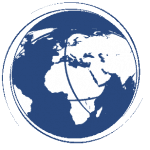













Yorumlar